- Edge Walletis saate salvestada krediitkaarte, paroole ja muid finantsseadmeid.
- Rakendus on nüüd PWA rakendus ja saate selle installida otse oma Edge'ist.
- Seda on väga lihtne teha ja me näitame teile, kuidas allpool.
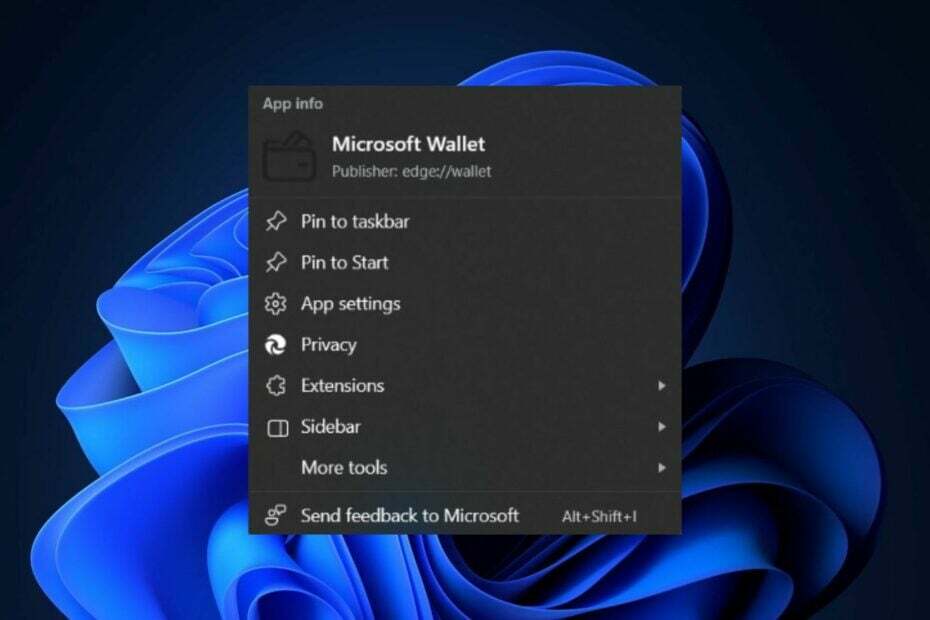
Microsoft Edge on hiljuti lisanud oma Walleti rakendusse olulise funktsiooni: võimaluse lisada sinna salvestatud paroolidele paroolimärkmeid. See funktsioon võimaldab teil oma paroole hõlpsalt meeles pidada, märkides nende ümber üksikasju.
Siiski tundub, et Microsoft on rakendusega veidi kaugemale viinud ja nüüd Edge rahakott muutub ametlikuks PWA (Progressive Web Apps) rakenduseks. Te ei pea enam Walleti mujalt otsima, sest saate selle alla laadida, installida ja seadistada otse Edge'i brauserist.
Kui rahakott on seadistatud, saate lisada paroole ja paroolimärkmeid ning soovitame teil otsida isiklikku teavet ja üksikasju, et ainult teie teaksite nende tähendust.
Redmondis asuv tehnoloogiahiiglane on muutnud teie rahakoti installimise väga lihtsaks, nagu märkasid Windowsi entusiast,
@Leopeva64. Selle tegemiseks kulub teil vaid 2 klõpsu ja nagu kõigi PWA rakenduste puhul, toimuvad kõik protsessid Edge'is.Edge Walleti seadistamine
- Sinu Edge brauser, klõpsake nuppu kastiga ikoon sees aadressiriba.
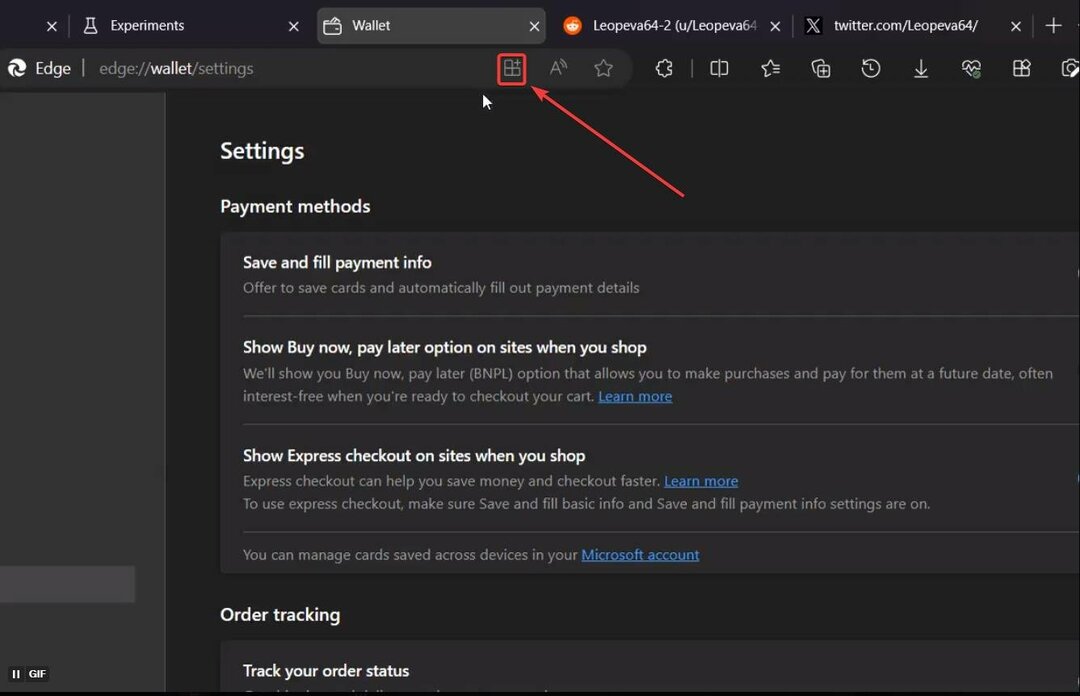
- See ikoon avab automaatselt uue paneeli; siin, klõpsake nuppu Installi nupp.
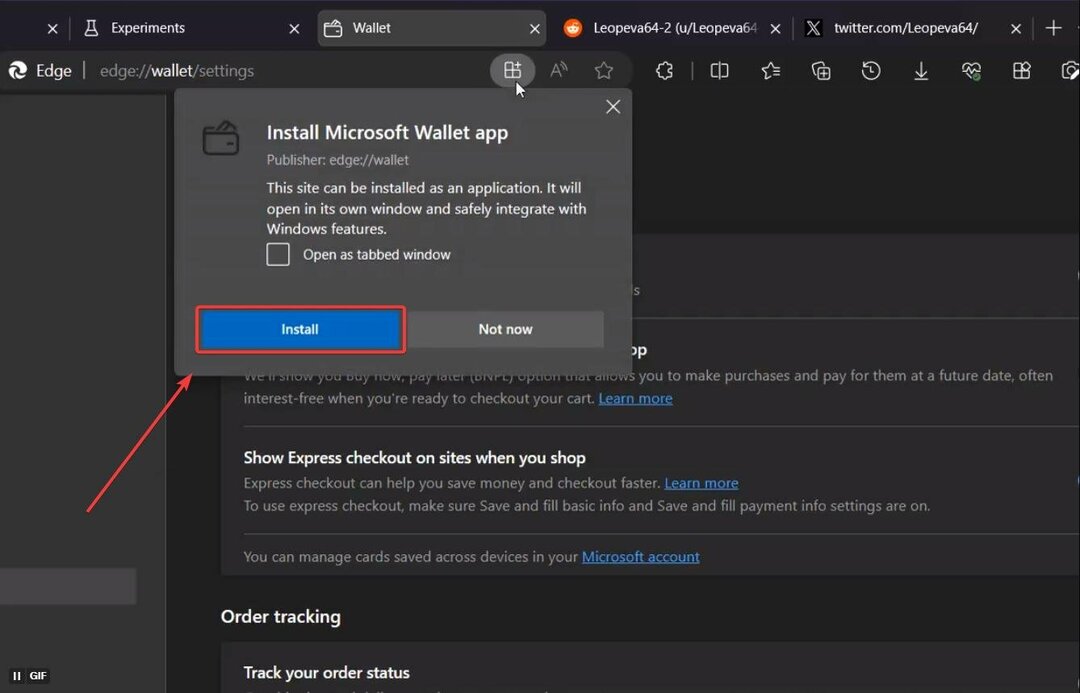
- Seejärel installitakse rahakotirakendus ja saate seda kasutada.
Rakenduses ringi liikumine on üsna lihtne. Nagu enamiku rahakotirakenduste puhul, salvestab Edge rahakott teie kaardid, paroolid ja muud teie kasutatavad rahaseadmed.
Selle abil saate maksta oma veebiostude eest mõne klõpsuga, ilma et peaksite sisestama kogu krediitkaardi teavet.
Lisaks, nagu me varem mainisime, võimaldab see rahakott salvestada ka oma sotsiaalmeedia platvormide paroole. Peate need lihtsalt koos vastavate paroolidega sinna lisama. Ja paroolide unustamiseks saate neile märkmeid lisada.